Kuinka nollata Amazon Prime Video PIN
Mitä tietää
- Tietokone: Valitse Tili ja asetukset > Lapsilukko > Prime Video PIN > Muuttaa > anna uusi PIN > Tallentaa.
- Mobiili: Napauta Tavarani > asetukset> Lapsilukkosäädöt > Vaihda Prime Video PIN > anna uusi PIN > Tallentaa.
- Sinun ei tarvitse tietää vanhaa PIN-koodiasi vaihtaaksesi sen. Tarvitset vain Amazon-tilisi kirjautumistiedot.
Tässä artikkelissa kerrotaan, kuinka voit muuttaa Amazon Prime Video PIN-koodisi lapsilukkoa varten.
Prime Video PIN -koodin nollaus tietokoneessa
Jos sinun on vaihdettava PIN-koodisi, tarvitset vain Amazon-tilisi sähköpostiosoitteen ja salasanan. Kun olet kirjautunut sisään, voit määrittää uuden PIN-koodin syöttämättä vanhaa.
Prime Video PIN-koodin voi määrittää vain verkkoselaimen tai palvelun iOS- ja Android-sovellusten kautta. Jos käytät vanhempien valvontaa Prime Video TV -sovelluksessa, saat kehotteen kirjautua palveluun PC: llä vaihtaaksesi PIN-koodisi.
Ensimmäisen PIN-koodin luominen ja sen nollaus on sama. Jos et ole antanut PIN-koodia Prime Video -tilillesi, noudata alla olevia ohjeita.
Navigoida johonkin Primevideo.com ja kirjaudu sisään tunnuksillasi.
-
Napsauta profiilisi nimeä oikeassa yläkulmassa ja valitse Tilin asetukset.
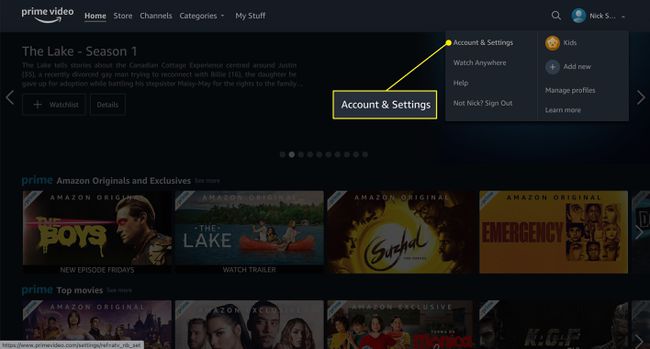
-
Valitse Lapsilukko > Prime Video PIN ja napsauta Muuttaa.
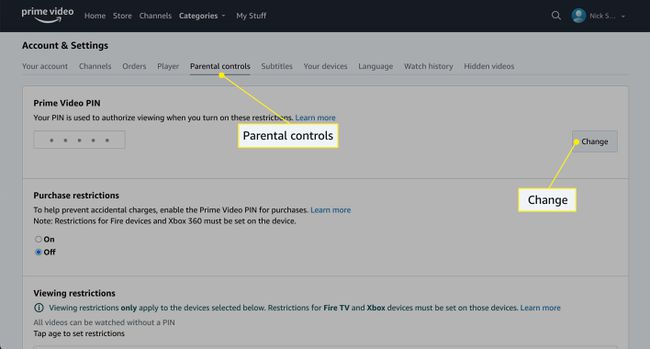
Jos tämä on ensimmäinen kerta, kun määrität PIN-koodin, syötä viisinumeroinen PIN-koodi kenttään ja napsauta Tallentaa.
-
Syötä uusi viisinumeroinen PIN-koodi ja napsauta Tallentaa.
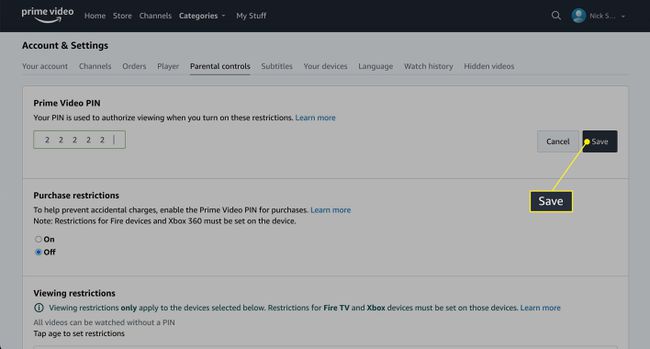
Palauta PIN-koodi iOS- ja Android-laitteissa
Jos haluat vaihtaa PIN-koodisi iOS- tai Android-laitteellasi, sinun on ensin ladattava Amazon Prime Video -sovellus. Kun olet asentanut sen ja kirjautunut tilillesi, seuraa alla olevia ohjeita päästäksesi PIN-koodiisi:
Otimme alla olevat kuvakaappaukset iPhonella, mutta vaiheet ovat samat Android-laitteille.
Napauta Tavarani oikeassa alakulmassa.
Napauta Hammaspyörä-kuvake oikeassa yläkulmassa.
-
Valitse Lapsilukkosäädöt.
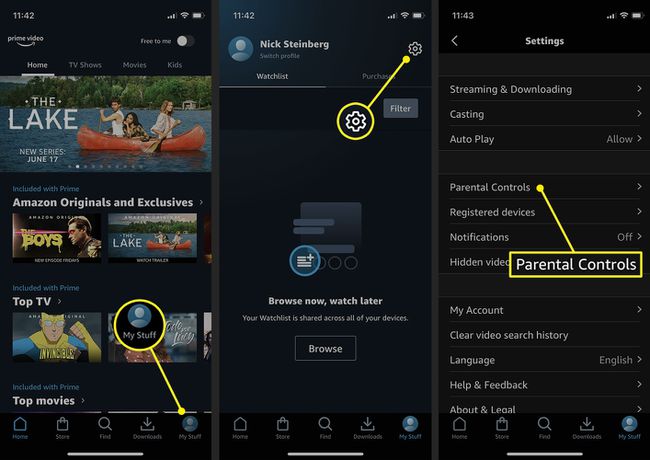
Valitse Vaihda Prime Video PIN.
-
Kirjoita Amazon-tilisi salasana ja napauta Jatkaa.
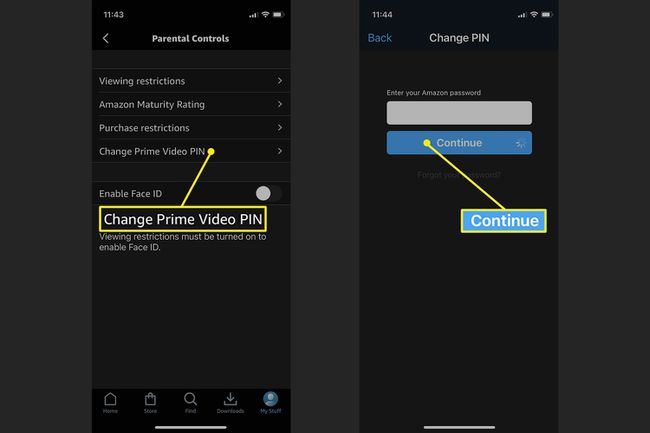
Napauta Muuttaa.
-
Syötä uusi PIN-koodi kenttään ja napauta Tallentaa.
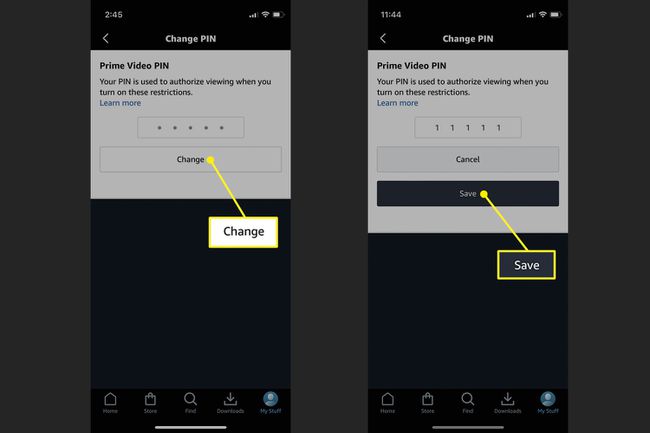
Kuinka poistan Prime Videon PIN-koodin?
Amazon ei tällä hetkellä tarjoa mahdollisuutta poistaa PIN-koodia käytöstä, kun olet ottanut sen käyttöön. Sen sijaan voit poistaa käytöstä lapsilukon, jolloin sinun ei tarvitse syöttää PIN-koodiasi katsoessasi TV-ohjelmaa tai elokuvaa.
Tätä varten sinun on säädettävä katselurajoitukset korkeimpaan ikäluokkaan (18+):
-
Navigoida johonkin Tilin asetukset > Lapsilukko ja vieritä alas kohtaan Katselurajoitukset.
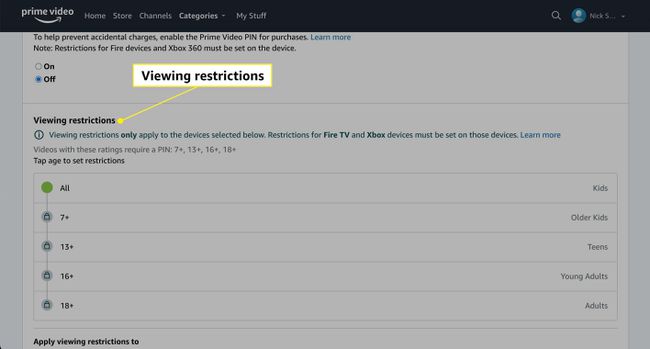
-
Varmista, että 18+ on valittuna napsauttamalla sen vieressä olevaa vihreää ympyrää. Sinun pitäisi nähdä huomautus, joka osoittaa Kaikkia videoita voi katsoa ilman PIN-koodia.
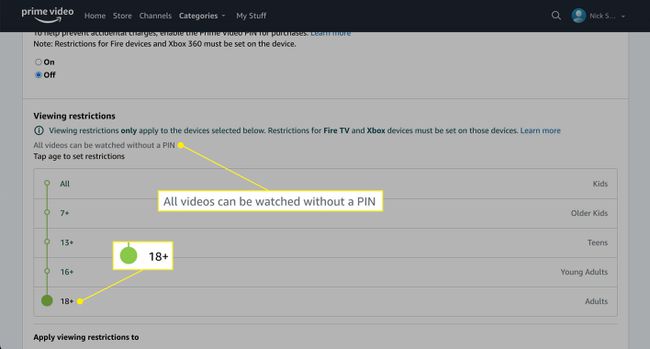
-
Valitse vieressä oleva valintaruutu Kaikki tuetut laitteet varmistaaksesi, että tämä asetus koskee koko tiliäsi.
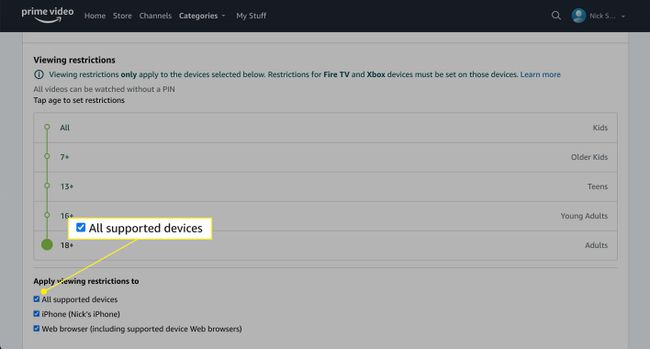
Mikä on Amazon Video PIN?
Amazon Prime Videon lapsilukko voit rajoittaa aikuisille suunnatun sisällön käyttöä ja estää muita käyttäjiä tekemästä ostoksia tililläsi luvalla.
Viisinumeroinen numeerinen PIN-koodi lukitsee nämä asetukset, mutta jos sinun ei tarvitse syöttää sitä usein, se voi olla helppo unohtaa. Onneksi sinun ei tarvitse tietää nykyistä PIN-koodiasi vaihtaaksesi sen – voit tehdä sen yksinkertaisesti kirjautumalla sisään Amazon-tilillesi pöytäkoneella tai mobiililaitteella.
Kun olet määrittänyt PIN-koodin, se koskee kaikkia laitteitasi. Poikkeuksia ovat Fire TV -laitteet ja Fire Tabletit, joissa on FireOS 5.0 tai vanhempi ja joilla on omat lapsilukkoasetukset.
FAQ
-
Kuinka voin nollata PIN-koodin Amazon Fire TV: ssä?
Voit nollata lapsilukon PIN-koodin siirtymällä kohtaan Prime Videos -lapsilukkosivu. Jos haluat nollata lapsen PIN-koodin, joka pitää lapset omissa profiileissaan, syötä väärä PIN-koodi, kunnes koodi tulee näkyviin, ja siirry sitten Amazon Code -sivu, kirjaudu sisään Amazon-tililläsi ja anna sitten koodi ja nollaa PIN-koodi ohjeiden mukaan.
-
Mistä löydän Amazon Prime PIN -koodini?
Et voi etsiä PIN-koodia, koska se heikentäisi sen turvallisuutta. Jos olet unohtanut PIN-koodin, nollaa se noudattamalla yllä olevia ohjeita.
